Sida loo dhoofiyo oo loo soo dejiyo Xafiiska Ribbon Menu Settings
Microsoft Office waxa uu bixiyaa shaqo badan oo Ribbon Menu bar ah. Waxaad habayn kartaa liiska ribbon ee Xafiiska si aad u habayso tabs iyo amarro. Waa xirmo aalado ah, oo laga heli karo xagga sare ee daaqadda codsiga xafiiska . (Office)Waad qarin kartaa ama qarin kartaa liiska oo waxaad bedeli kartaa amarrada marka ay kugu habboon tahay. Dhinac kale oo wanaagsan ayaa ah in loo keydin karo tixraac mustaqbalka oo lala wadaago kooxda asaagga ah.
Shakhsiyaynta noocaas ah waa la dhoofin karaa oo waa la soo dejin karaa iyadoo loo eegayo shuruudaha isticmaalaha. Waxaad kaydin kartaa dhammaan habaynta lagu sameeyay ribbon waa suurtogal iyadoo la kaashanayo ikhtiyaarka dhoofinta . (Export)Doorashadani waxay u ogolaanaysaa isticmaalayaasha inay kaydiyaan goobaha shakhsiyaynta ee tixraaca mustaqbalka ee galka gudaha iyo USB labadaba . Microsoft Office waxa ay bixisay door kale oo u ogolaanaya isticmaaluhu in uu la wadaago faylka la dhoofiyay isticmaale kale isaga oo isticmaalaya amarka soo dejinta ee codsiga. Casharradan, waxaad ku baran doontaa habka loo dhoofiyo oo loo soo dejiyo jaangooyooyinka menu-ka ribbon.
Sida loo dhoofiyo Xafiiska Ribbon Menu Settings(Export Office Ribbon Menu Settings)
Si aad u dhoofiso liiska ribbon ee isku midka ah ama kombiyuutarada kala duwan, isticmaal tilmaamaha hoose:
- Fur barnaamijka Microsoft
- Tag File> Options.
- Dooro ikhtiyaarka Customize Ribbon .
- Kadib guji Import/Export hoos-u-dhaca oo dooro dhoofinta dhammaan is-beddelada(Export all customizations) .
- Magaca faylka oo ku keydi meesha aad doorbideyso.
Aynu hadda si faahfaahsan u aragno:
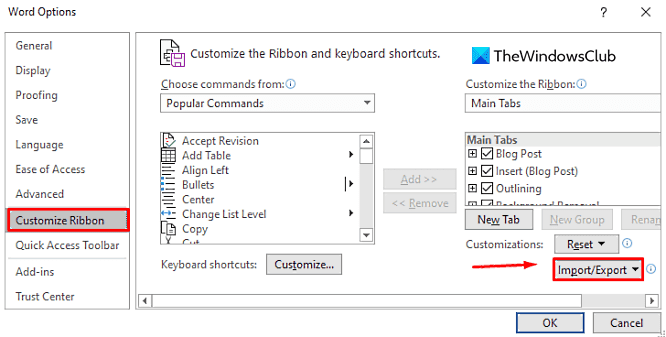
Si aad u bilowdo, fur marka hore barnaamijka Microsoft Office . Aagga app-ka, aad tab File tab ka dibna dooro Options xagga hoose.
Dhinaca bidix, dhagsii Customize Ribbon . Shaxda saxda ah, u tag geeska hoose ee midig ee daaqada oo guji ikhtiyaarka Import/Export (hoosta Customize Ribbon ) sida ka muuqata sawirka kore. Kadib dooro Dhoofinta dhammaan(Export all customizations) ikhtiyaarka is-beddelka.
Markaa daaqada kaydinta faylka ayaa furmi doonta. Halkan ku bixi magaca faylka, dooro meesha aad rabto inaad ku kaydiso feylka habaynta ribbon, ka dibna dhagsii badhanka Save si aad u badbaadiso.
Marka aad si sax ah u dhammaystirto tilmaamaha kor ku xusan, faylka habaynta ayaa la sameeyay oo hadda waa la kaydiyay. Waxaad isticmaali kartaa faylkan si aad u soo dejiso dejinta kombuyuutar kasta oo kale.
Akhri(Read) : Sidee dib loogu dajin karaa Customizations-ka Ribbon si uu u noqdo mid xafiiska dhexdiisa ah(How to reset Ribbon Customizations to default in Office) ?
Sida loo soo dhoofiyo Xafiiska Ribbon Menu Settings(Import Office Ribbon Menu Settings)
Ka dib markaad u dhoofiso jaangooyooyinka ribbon ee abka Microsoft Office , waxaad ku soo dejisan kartaa dejinta habaynta ribbon kumbuyuutarka kale ee aad u baahan tahay. Raac tilmaamaha hoose si aad u soo dejiso jaangooyooyinka menu-ka ribbon ee qalabkaaga kale:
- Fur barnaamijka Microsoft
- Tag File> Options.
- Dooro ikhtiyaarka Customize Ribbon .
- Kadib guji Import/Export hoos-u-dhaca oo dooro Soo dejinta faylka(Import customization file) .
- U gudub meesha aad ku kaydisay faylka ".exportedUI".
- Guji Open ka dibna ku dhufo badhanka Haa .(Yes)
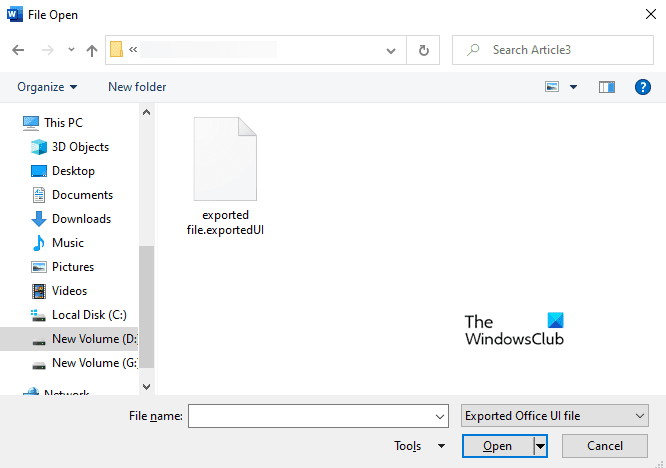
Si aad u bilowdo, fur barnaamij kasta oo Microsoft Office ah marka hore ka dibna tag File > Options . Bogga xiga, guji ikhtiyaarka Customize Ribbon ee bidixda ku yaal. Kadibna u dhaqaaq dhanka midig, oo guji soo Import/Export hoos u dhaca ee laga heli karo geeska midig ee hoose ee bogga.
Dooro soo dejinta ikhtiyaarka habaynta faylka . (Import customization file)Kadib u gudub meesha aad ku kaydsatay faylka ".exportedUI". Markaad hesho, dooro faylka ka dibna dhagsii badhanka Furan(Open) .
Waqtigan xaadirka ah, liiska soo baxay ayaa soo muuqan doona oo ku weydiin doona inaad bedesho dhammaan Ribbon -ka iyo qalabaynta Toolbar-ka degdegga(Quick Access Toolbar) ah ee barnaamijkan ka dib dhagsii badhanka Haa(Yes) si aad u ansixiso.
Marka hawsha oo dhami dhammaato faylka la dhoofiyay waxa uu beddeli doonaa xargaha codsiga xafiiska MS. Isbeddellada waxa loo samayn doonaa hal codsi oo keliya lamana gudbin karo codsiyada kale ee xafiiska MS. Nidaam isku mid ah waa in la raaco soo dejinta isbeddelada codsiyada kala duwan.
Hadda akhri(Now read) : Sida loo beddelo midabada mawduuca dukumeentiga ee barnaamijyada Microsoft Office(How to change document theme colors in Microsoft Office programs) .
Related posts
Sidee dib loogu dejin karaa Is-beddelka Ribbon ee Microsoft Office si uu u noqdo mid caadi ah?
Sida loo soo dejiyo, Dhoofinta Bilowga Menu qaabeynta gudaha Windows 11/10
Sida looga soo dejiyo ama looga dhoofiyo Hawlaha Jadwalka Hawsha gudaha Windows 11/10
Qalabka Dhoofinta Soo Dejinta ee Microsoft Azure: Diyaarinta wadista iyo qalabka dayactirka
Sida Dhoofinta iyo Soo dejinta VPN isku xirka Windows 11/10
Shuruudaha Nidaamka ee Xafiiska 365 iyo Xafiiska 2019
Rinjiga 3D ma badbaadinayo; Kuma soo bandhigayo ikhtiyaarka dhoofinta gudaha Windows 10
Sida loo dhoofiyo WhatsApp Chat as PDF
Sida loo furo Menu Settings Phone Android
Si dhakhso leh ugu wareeji xogta Amazon S3 adoo isticmaalaya AWS Soo Dejinta
Sida loo dhoofiyo darawalada iyadoo la isticmaalayo DISM gudaha Windows 11
Sida loogu dhoofiyo xogta isticmaalka tamarta WeMo Excel
Sida Loo Isticmaalo Outlook.com si loogu soo dejiyo Boostada POP3 Windows 8 Mail
Sida looga Dhoofiyo Passwords Saved Google Chrome ka
Tifaftiraha Diiwaanka: Isticmaal, Wax ka beddel, Fur, Wax ka beddel, Kaydi, Kaabta, Soo Dejin, Dhoofinta
Sida loo Dhoofiyo Darawalada Isticmaalka PowerShell
Apache OpenOffice: Xafiiska Fur-Source Software Suite ee bilaashka ah
Kudar, Beddel, Ka saar Qoraha Hantida Qoraaga ee dukumeentiga Xafiiska
Dhoofinta ama Soo dejinta Liis software Rakibaadda isticmaalaya WINGET on Windows 11/10
Dib u isticmaal ama ka soo daji sawirada hal bandhig PowerPoint una wareeji mid kale
